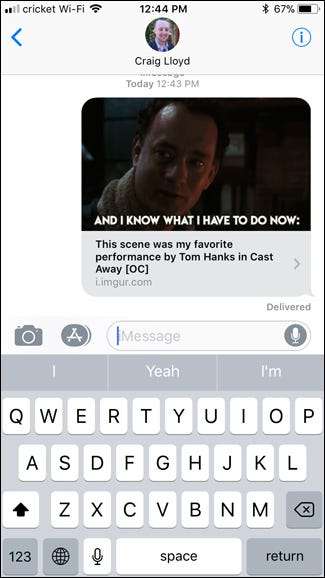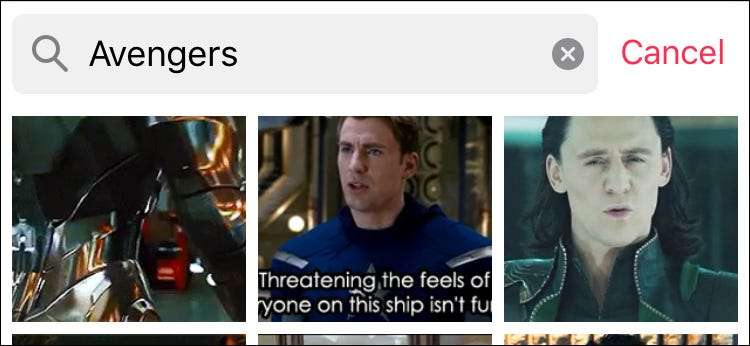
iMessage를 통해 항상 정적 이미지를 다른 사람에게 보낼 수 있었지만 애니메이션 GIF도 보낼 수 있다는 사실을 몰랐을 수도 있습니다.
관련 : 모든 플랫폼에서 애니메이션 GIF를 만드는 가장 쉬운 방법
이를 수행 할 수있는 몇 가지 방법이 있습니다. 가장 쉬운 방법은 내장 된 "# 이미지"iMessage 앱을 사용하는 것입니다.이 앱을 사용하면 모든 종류의 GIF를 검색하여 빠르고 쉽게 보낼 수 있습니다. 다른 앱의 GIF를 공유하고 그런 방식으로 iMessage를 통해 보낼 수도 있습니다. 두 가지 방법을 모두 보여 드리겠습니다.
쉬운 방법 : # 이미지
'# 이미지'라는 내장 iMessage 앱은 액세스하기 쉽고 검색하기 쉽고 올바른 GIF를 찾기 때문에 친구와 가족에게 GIF를 보내는 가장 좋은 방법 일 것입니다.
시작하려면 iPhone에서 메시지 앱을 열고 GIF를 보낼 연락처를 선택하십시오.
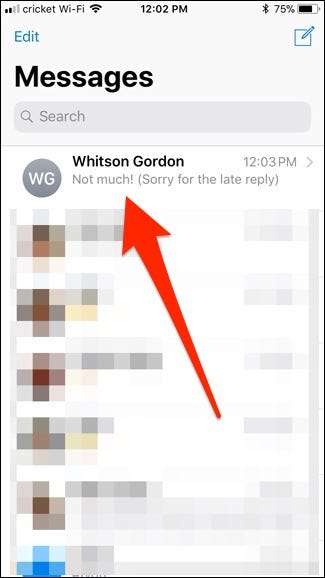
하단에는 iMessage 앱이 모두 정렬되어 있습니다. 돋보기가있는 빨간색 아이콘을 찾아서 볼 때 탭하십시오. 앱을 찾기 전에 스크롤해야 할 수도 있습니다.

그것을 선택하면 작은 섹션이 하단에서 팝업되어 몇 가지 애니메이션 GIF를 표시합니다. 여기에서 무한 GIF 목록을 스크롤하거나 검색 상자 ( "이미지 찾기"라고 표시되어 있음)를 탭하고 원하는 GIF 유형과 관련된 키워드를 입력 할 수 있습니다.
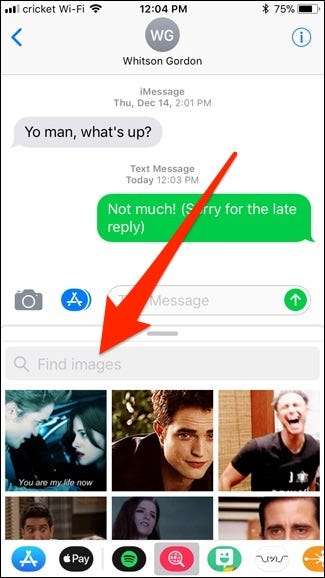
키워드를 입력하고 "검색"을 누릅니다.
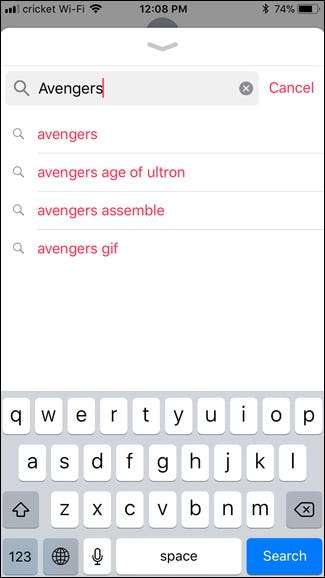
키워드 검색과 관련된 애니메이션 GIF 목록이 표시됩니다. 마음에 드는 GIF를 찾으면 탭하세요.
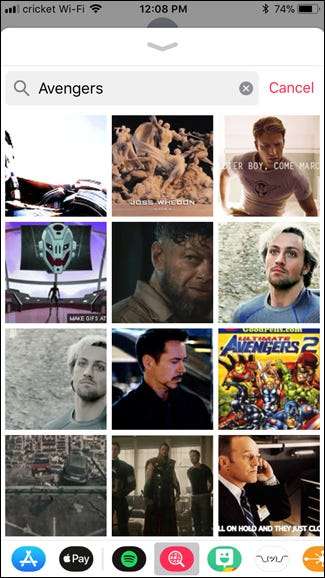
GIF를 탭하면 보낼 준비가 된 iMessage 텍스트 상자에 나타납니다. GIF 만 보내거나 메시지를 붙여서 GIF와 함께 보낼 수도 있습니다.
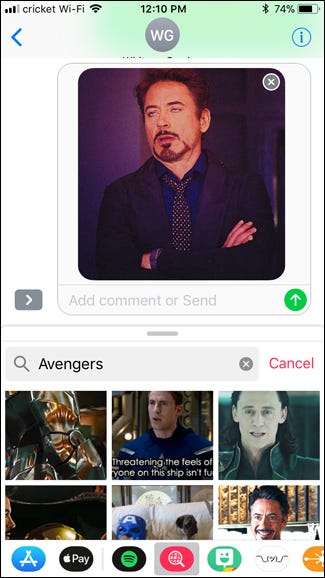
GIF 전송이 끝나면 #images iMessage 앱을 종료하고 iMessage 텍스트 상자를 탭하여 키보드로 돌아갈 수 있습니다.

다른 앱에서 GIF 공유
#images iMessage 앱에 찾고있는 정확한 GIF가없는 경우 대신 선택한 앱을 열고 거기에서 GIF를 검색 할 수 있습니다.
인터넷에서 GIF를 찾을 수있는 멋진 장소에 대해 자세히 설명하지는 않겠지 만 저는 Giphy의 웹 사이트 GIF를 찾아서이 튜토리얼의 예제로 사용합니다.
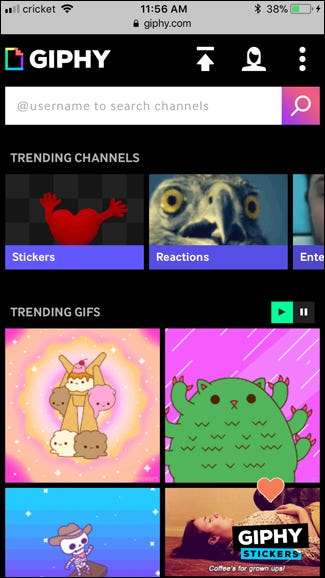
원하는 GIF를 찾으면 계속해서 탭하여 엽니 다. 거기에서 GIF 이미지를 길게 누르고 "복사"를 누르십시오.
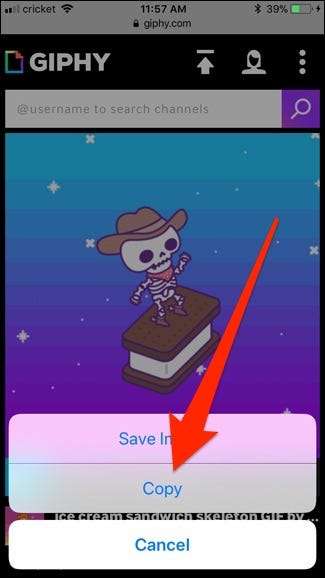
iMessage로 이동하여 GIF를 보낼 사람의 대화 스레드를 선택하십시오. 텍스트 상자를 한 번 눌러 키보드를 불러 온 다음 다시 눌러 "붙여 넣기"프롬프트를 불러옵니다. 표시되면 탭하십시오.
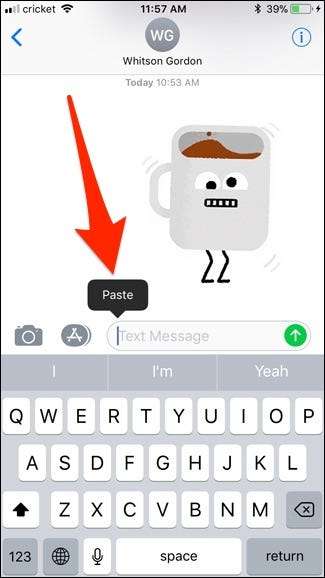
GIF 이미지가 텍스트 상자 안에 붙여 넣어집니다. 준비가되면 보내기 버튼을 누르세요.
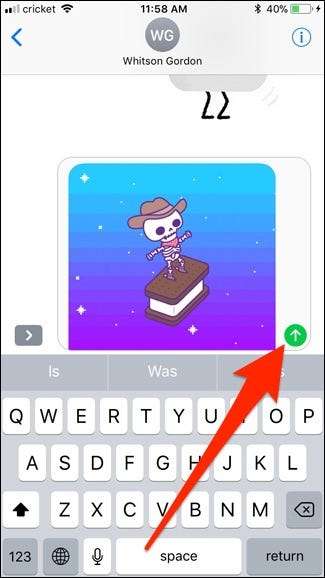
일부 GIF 웹 사이트 및 앱에서는 실제 이미지를 iMessage에 붙여 넣을 수 없습니다. Imgur가 큰 예입니다. Imgur의 웹 사이트 (또는 앱)로 이동하여 볼 수있는 링크 만 붙여 넣을 수 있습니다. GIF.
그러나 링크가 ".gif"로 끝나면 iMessage는 iMessage 내에 GIF 이미지를 표시합니다 (아래 그림 참조). 그렇지 않으면 열려면 탭해야하는 링크 만 표시됩니다. Android 사용자에게 GIF 링크를 보내면 어떤 경우에도 GIF 링크 만 표시되기 때문에 어느 쪽이든 운이 좋지 않을 것입니다.